Linux 入门:基本指令
本篇文章来介绍我们在初学Linux时可以会碰倒的一些基本指令,让我们对这些指令有一个基本的了解。
目录
01. ls 指令
02. pwd 命令
03. cd 指令
04. touch 指令
05. mkdir 指令(重要)
06. rmdir指令 && rm 指令(重要):
07. man 指令(重要)
08. cp指令(重要)
09. mv指令(重要):
10. cat
11. more指令
12. less指令(重要)
13. head指令
14. tail指令
15. 时间相关的指令
16. cal
17. grep指令
18. zip/unzip指令:
19. tar指令(重要):打包/解包,不打开它,直接看内容
20. bc 指令
21. uname –r指令:
22. 重要的几个热键[Tab],[ctrl]-c, [ctrl]-d
23 find指令:(灰常重要) -name
01. ls 指令
语法: ls [选项][目录或文件], [ ] 代表可有可无
功能:对于目录,该命令列出该目录下的所有子目录与文件。对于文件,将列出文件名以及其他信息。
常用选项:
- -a 列出目录下的所有文件,包括以 . 开头的隐含文件。只有一个 . 代表当前目录,.. 代表上层目录
- -d 将目录像文件一样显示,而不是显示其下的文件。 如:ls -d 指定目录
- -i 输出文件的 i 节点的索引信息。 如 ls -ai 指定文件
- -k 以 k 字节的形式表示文件的大小。ls -alk 指定文件
- -l 列出文件的详细信息。
- -n 用数字的 UID,GID 代替名称。
- -F 在每个文件名后附上一个字符以说明该文件的类型,“*”表示可执行的普通文件;“/”表示目录;“@”表示符号链接;“|”表示FIFOs;“=”表示套接字(sockets)。(目录类型识别)
- -r 对目录反向排序。
- -t 以时间排序。
- -s 在l文件名后输出该文件的大小。(大小排序,如何找到目录下最大的文件)
- -R 列出所有子目录下的文件。(递归)
- -1 一行只输出一个文件
前期经常使用的命令:
ls -l ls -a ls
02. pwd 命令
语法: pwd
功能:显示用户当前所在的目录
常用选项:无
03. cd 指令
Linux系统中,磁盘上的文件和目录被组成一棵目录树,每个节点都是目录或文件。
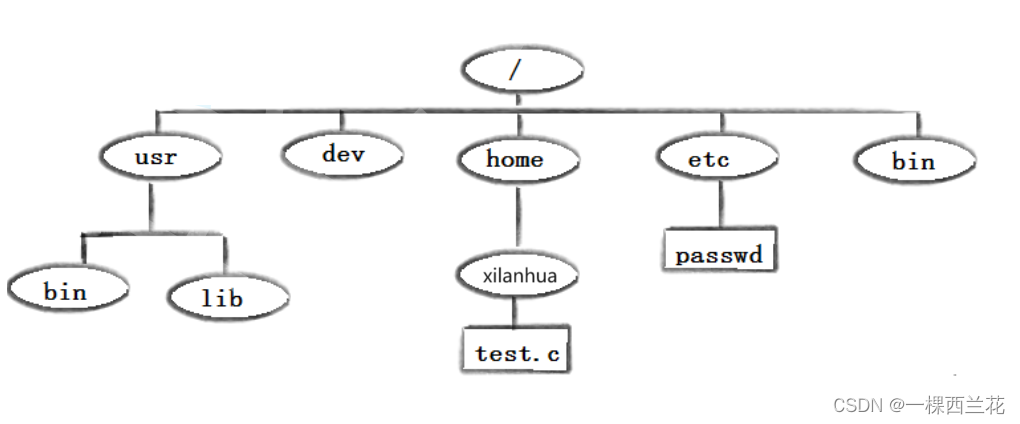
语法:cd 目录名
功能:改变工作目录。将当前工作目录改变到指定的目录下。
举例:
- cd .. : 返回上级目录
- cd /home/litao/linux/ : 绝对路径
- cd ../day02/ : 相对路径
- cd ~:进入用户家目录
- cd -:返回最近访问目录
04. touch 指令
语法:touch [选项]... 文件...
功能:touch命令参数可更改文档或目录的日期时间,包括存取时间和更改时间,或者新建一个不存在的文件。
常用选项:
- -a 或--time=atime或--time=access或--time=use只更改存取时间。
- -c 或--no-create 不建立任何文档。
- -d 使用指定的日期时间,而非现在的时间。
- -f 此参数将忽略不予处理,仅负责解决BSD版本touch指令的兼容性问题。
- -m 或--time=mtime或--time=modify 只更改变动时间。
- -r 把指定文档或目录的日期时间,统统设成和参考文档或目录的日期时间相同。
- -t 使用指定的日期时间,而非现在的时间
前期主要用touch直接创建文件:
touch test.txt
05. mkdir 指令(重要)
语法:mkdir [选项] dirname...
功能:在当前目录下创建一个名为 “dirname”的目录
常用选项:
- -p, --parents 可以是一个路径名称。此时若路径中的某些目录尚不存在,加上此选项后,系统将自动建立好那些尚不存在的目录,即一次可以建立多个目录;
举例:
建立一个目录:
mkdir test
递归在目录中再建立目录
mkdir -p test/test1/test2
06. rmdir指令 && rm 指令(重要):
rmdir是一个与mkdir相对应的命令。mkdir是建立目录,而rmdir是删除命令。
语法:rmdir [-p][dirName]
适用对象:具有当前目录操作权限的所有使用者
功能:删除空目录
常用选项:
- -p 当子目录被删除后如果父目录也变成空目录的话,就连带父目录一起删除
rm命令可以同时删除文件或目录
语法:rm [-f-i-r-v][dirName/dir]
适用对象:所有使用者
功能:删除文件或目录
常用选项:
- -f 即使文件属性为只读(即写保护),亦直接删除,force强制
- -i 删除前逐一询问确认
- -r 删除目录及其下所有文件,r递归方式
07. man 指令(重要)
Linux的命令有很多参数,我们不可能全记住,我们可以通过查看联机手册获取帮助。访问Linux手册页的命令是
man语法: man [选项] 命令
常用选项:
- -k 根据关键字搜索联机帮助
- num 只在第num章节找
- -a 将所有章节的都显示出来,比如 man printf 它缺省(默认)从第一章开始搜索,知道就停止,用a选项,当按下q退出,他会继续往后面搜索,直到所有章节都搜索完毕。
解释一下,面手册分为8章
- 是普通的命令
- 是系统调用,如open,write之类的(通过这个,至少可以很方便的查到调用这个函数,需要加什么头文件)
- 是库函数,如printf,fread
- 是特殊文件,也就是/dev下的各种设备文件
- 是指文件的格式,比如passwd, 就会说明这个文件中各个字段的含义
- 是给游戏留的,由各个游戏自己定义
- 是附件还有一些变量,比如向environ这种全局变量在这里就有说明
- 是系统管理用的命令,这些命令只能由root使用,如ifconfig
08. cp指令(重要)
语法:cp [选项] 源文件或目录 目标文件或目录
功能: 复制文件或目录
说明:cp指令用于复制文件或目录,如同时指定两个以上的文件或目录,且最后的目的地是一个已经存在的目录,则它会把前面指定的所有文件或目录复制到此目录中。若同时指定多个文件或目录,而最后的目的地并非一个已存在的目录,则会出现错误信息
常用选项:
- -f 或 --force 强行复制文件或目录, 不论目的文件或目录是否已经存在
- -i 或 --interactive 覆盖文件之前先询问用户
- -r递归处理,将指定目录下的文件与子目录一并处理。若源文件或目录的形态,不属于目录或符号链接,则一律视为普通文件处理
- -R 或 --recursive递归处理,将指定目录下的文件及子目录一并处理
09. mv指令(重要):
mv命令是move的缩写,可以用来移动文件或者将文件改名(move (rename) files),是Linux系统下常用的命令,经常用来备份文件或者目录。
语法: mv [选项] 源文件或目录 目标文件或目录
功能:
- 视mv命令中第二个参数类型的不同(是目标文件还是目标目录),mv命令将文件重命名或将其移至一个新的目录中。
- 当第二个参数类型是文件时,mv命令完成文件重命名,此时,源文件只能有一个(也可以是源目录名),它将所给的源文件或目录重命名为给定的目标文件名。
- 当第二个参数是已存在的目录名称时,源文件或目录参数可以有多个,mv命令将各参数指定的源文件均移至目标目录中。
常用选项:
- -f :force 强制的意思,如果目标文件已经存在,不会询问而直接覆盖
- -i :若目标文件 (destination) 已经存在时,就会询问是否覆盖
10. cat
语法:cat [选项][文件]
功能:查看目标文件的内容
常用选项:
- -b 对非空输出行编号
- -n 对输出的所有行编号
- -s 不输出多行空行
如果不输入文件名,只有一个cat,他就会把你输入的东西,即把标准输入流文件中显示到屏幕上,这里了解就好,后面文章还会讲,Linux 中一切皆文件,cat 不指定文件就会从默认的标准输入流文件中读取。
11. more指令
语法:more [选项][文件]
功能:more命令,功能类似 cat,而more命令是用于分页显示文件内容,可以逐页查看文件,方便用户查看大文件(按enter向后翻页)。 因此,cat适合用于查看较小的文件,而more适合用于查看较大的文件
常用选项:
- q 退出more
12. less指令(重要)
- less 工具也是对文件或其它输出进行分页显示的工具,应该说是linux正统查看文件内容的工具,功能极其强大。
- less 的用法比起 more 更加的有弹性。在 more 的时候,我们并没有办法向前面翻, 只能往后面看
- 但若使用了 less 时,就可以使用 [pageup][pagedown] 等按键的功能来往前往后翻看文件,更容易用来查看一个文件的内容!
- 除此之外,在 less 里头可以拥有更多的搜索功能,不止可以向下搜,也可以向上搜。
语法: less [参数] 文件
功能:
less与more类似,但使用less可以随意浏览文件,而more仅能向前移动,却不能向后移动,而且less在查看之前不会加载整个文件。
常用选项:(先用less打开文件,再输入选项):
- -i 忽略搜索时的大小写
- -N 显示每行的行号
- /字符串:向下搜索“字符串”的功能
- ?字符串:向上搜索“字符串”的功能
- n:重复前一个搜索(与 / 或 ? 有关)
- N:反向重复前一个搜索(与 / 或 ? 有关)
- q:quit
13. head指令
head 与 tail 就像它的名字一样的浅显易懂,它是用来显示开头或结尾某个数量的文字区块,head 用来显示档案的开头至标准输出中,而 tail 想当然就是看档案的结尾。
语法: head [参数]... [文件]...
功能:
head 用来显示档案的开头至标准输出中,默认head命令打印其相应文件的开头10行。
常用选项:
- -n<行数> 显示的行数
14. tail指令
tail 命令从指定点开始将文件写到标准输出.使用tail命令的-f选项可以方便的查阅正在改变的日志文件,tail -f filename会把filename里最尾部的内容显示在屏幕上,并且不但刷新,使你看到最新的文件内容。
语法: tail[必要参数][选择参数][文件]
功能: 用于显示指定文件末尾内容,不指定文件时,作为输入信息进行处理。常用查看日志文件。
常用选项:
- -f 循环读取
- -n<行数> 显示行数
15. 时间相关的指令
date显示
date 指定格式显示时间: date +%Y:%m:%d
date 用法:date [OPTION]... [+FORMAT]
1.在显示方面,使用者可以设定欲显示的格式,格式设定为一个加号后接数个标记,其中常用的标记列表如下
- %H : 小时(00..23)
- %M : 分钟(00..59)
- %S : 秒(00..61)
- %X : 相当于 %H:%M:%S
- %d : 日 (01..31)
- %m : 月份 (01..12)
- %Y : 完整年份 (0000..9999)
- %F : 相当于 %Y-%m-%d
2.在设定时间方面
- date -s //设置当前时间,只有root权限才能设置,其他只能查看。
- date -s 20080523 //设置成20080523,这样会把具体时间设置成空00:00:00
- date -s 01:01:01 //设置具体时间,不会对日期做更改
- date -s “01:01:01 2008-05-23″ //这样可以设置全部时间
- date -s “01:01:01 20080523″ //这样可以设置全部时间
- date -s “2008-05-23 01:01:01″ //这样可以设置全部时间
- date -s “20080523 01:01:01″ //这样可以设置全部时间
3.时间戳
时间->时间戳:date +%s
时间戳->时间:date -d@1508749502
Unix时间戳(英文为Unix epoch, Unix time, POSIX time 或 Unix timestamp)是从1970年1月1日(UTC/GMT的午夜)开始所经过的秒数,不考虑闰秒。
16. cal
cal命令可以用来显示公历(阳历)日历。公历是现在国际通用的历法,又称格列历,通称阳历。“阳历”又名“太阳历”,系以地球绕行太阳一周为一年,为西方各国所通用,故又名“西历”。
命令格式: cal [参数][月份][年份]
功能: 用于查看日历等时间信息,如只有一个参数,则表示年份(1-9999),如有两个参数,则表示月份和年份
常用选项:
- -1 显示系统当前月份的月历
- -3 显示系统前一个月,当前月,下一个月的月历
- -j 显示在当年中的第几天(一年日期按天算,从1月1号算起,默认显示当前月在一年中的天数)
- -y 显示当前年份的日历
17. grep指令
语法: grep [选项] 搜寻字符串 文件
功能: 在文件中搜索字符串,将找到的行打印出来
常用选项:
- -i :忽略大小写的不同,所以大小写视为相同
- -n :顺便输出行号
- -v :反向选择,亦即显示出没有 '搜寻字符串' 内容的那一行
18. zip/unzip指令:
语法: zip 压缩文件.zip 目录或文件
功能: 将目录或文件压缩成zip格式
常用选项:
- -r 递 归处理,将指定目录下的所有文件和子目录一并处理
unzip常用选项:
- -d<目录> 指定文件解压缩后所要存储的目录。
举例:
将test2目录压缩:zip test2.zip test2/*
解压到tmp目录:unzip test2.zip -d /tmp
19. tar指令(重要):打包/解包,不打开它,直接看内容
tar [-cxtzjvf] 文件与目录 .... 参数:
- -c :建立一个压缩文件的参数指令(create 的意思);
- -x :解开一个压缩文件的参数指令!
- -t :查看 tarfile 里面的文件!
- -z :是否同时具有 gzip 的属性?亦即是否需要用 gzip 压缩?
- -j :是否同时具有 bzip2 的属性?亦即是否需要用 bzip2 压缩?
- -v :压缩的过程中显示文件!这个常用,但不建议用在背景执行过程!
- -f :使用档名,请留意,在 f 之后要立即接档名喔!不要再加参数!
- -C : 解压到指定目录
示例:
范例一:将整个 /etc 目录下的文件全部打包成为 `/tmp/etc.tar`
[root@linux ~]# tar -cvf /tmp/etc.tar /etc<==仅打包,不压缩!
[root@linux ~]# tar -zcvf /tmp/etc.tar.gz /etc <==打包后,以 gzip 压缩
[root@linux ~]# tar -jcvf /tmp/etc.tar.bz2 /etc <==打包后,以 bzip2 压缩
特别注意,在参数 f 之后的文件档名是自己取的,我们习惯上都用 .tar 来作为辨识。
如果加 z 参数,则以 .tar.gz 或 .tgz 来代表 gzip 压缩过的 tar file ~
如果加 j 参数,则以 .tar.bz2 来作为附档名啊~
上述指令在执行的时候,会显示一个警告讯息:
『`tar: Removing leading `/" from member names`』那是关於绝对路径的特殊设定。范例二:查阅上述 /tmp/etc.tar.gz 文件内有哪些文件?
[root@linux ~]# tar -ztvf /tmp/etc.tar.gz
由於我们使用 gzip 压缩,所以要查阅该 tar file 内的文件时,就得要加上 z 这个参数了!这很重要的!范例三:将 /tmp/etc.tar.gz 文件解压缩在 /usr/local/src 底下
[root@linux ~]# cd /usr/local/src
[root@linux src]# tar -zxvf /tmp/etc.tar.gz
在预设的情况下,我们可以将压缩档在任何地方解开的!以这个范例来说,
我先将工作目录变换到 /usr/local/src 底下,并且解开 /tmp/etc.tar.gz ,
则解开的目录会在 /usr/local/src/etc 呢!另外,如果您进入 /usr/local/src/etc
则会发现,该目录下的文件属性与 /etc/ 可能会有所不同喔!范例四:在 /tmp 底下,我只想要将 /tmp/etc.tar.gz 内的 etc/passwd 解开而已[root@linux ~]# cd /tmp
[root@linux tmp]# tar -zxvf /tmp/etc.tar.gz etc/passwd
我可以透过 tar -ztvf 来查阅 tarfile 内的文件名称,如果单只要一个文件,
就可以透过这个方式来下达!注意到! etc.tar.gz 内的根目录 / 是被拿掉了!范例五:将 /etc/ 内的所有文件备份下来,并且保存其权限!
[root@linux ~]# tar -zxvpf /tmp/etc.tar.gz /etc
这个 -p 的属性是很重要的,尤其是当您要保留原本文件的属性时!
范例六:在 /home 当中,比 2005/06/01 新的文件才备份
[root@linux ~]# tar -N "2005/06/01" -zcvf home.tar.gz /home范例七:我要备份 /home, /etc ,但不要 /home/dmtsai
[root@linux ~]# tar --exclude /home/dmtsai -zcvf myfile.tar.gz /home/* /etc范例八:将 /etc/ 打包后直接解开在 /tmp 底下,而不产生文件!
[root@linux ~]# cd /tmp
[root@linux tmp]# tar -cvf - /etc | tar -xvf -
这个动作有点像是 cp -r /etc /tmp 啦~依旧是有其有用途的!
要注意的地方在於输出档变成 - 而输入档也变成 - ,又有一个 | 存在~
这分别代表 standard output, standard input 与管线命令啦
20. bc 指令
bc命令可以很方便的进行浮点运算(计算器)
21. uname –r指令:
语法:uname [选项]
功能: uname用来获取电脑和操作系统的相关信息。
补充说明:uname可显示linux主机所用的操作系统的版本、硬件的名称等基本信息。
常用选项:
- -a或–all 详细输出所有信息,依次为内核名称,主机名,内核版本号,内核版本,硬件名,处理器类型,硬件平台类型,操作系统名称
22. 重要的几个热键[Tab],[ctrl]-c, [ctrl]-d
- [Tab]按键---具有『命令补全』和『档案补齐』的功能
- [Ctrl]-c按键---让当前的程序『停掉』
- [Ctrl]-d按键---通常代表着:『键盘输入结束(End Of File, EOF 戒 End OfInput)』的意思;另外,他也可以用来取代exit
- 复制: ctrl + insert
- 粘贴: shift + insert。ctrl + c / ctrl + v 是不行的
23 find指令:(灰常重要) -name
- Linux下find命令在目录结构中搜索文件,并执行指定的操作。
- Linux下find命令提供了相当多的查找条件,功能很强大。由于find具有强大的功能,所以它的选项也很多,其中大部分选项都值得我们花时间来了解一下。
- 即使系统中含有网络文件系统( NFS),find命令在该文件系统中同样有效,只要你具有相应的权限。
- 在运行一个非常消耗资源的find命令时,很多人都倾向于把它放在后台执行,因为遍历一个大的文件系统可能会花费很长的时间(这里是指30G字节以上的文件系统)。
语法: find pathname -options
功能: 用于在文件树种查找文件,并作出相应的处理(可能访问磁盘)
常用选项:
- -name 按照文件名查找文件。
本篇结束,谢谢大家!
相关文章:
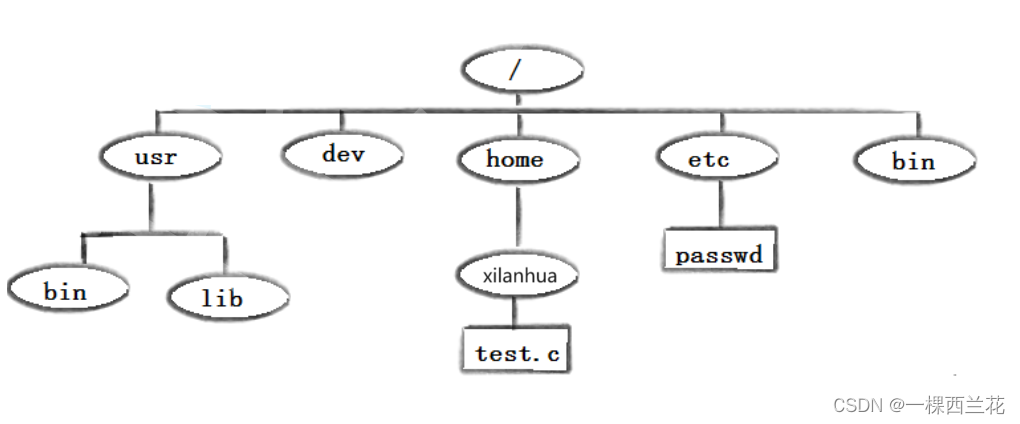
Linux 入门:基本指令
本篇文章来介绍我们在初学Linux时可以会碰倒的一些基本指令,让我们对这些指令有一个基本的了解。 目录 01. ls 指令 02. pwd 命令 03. cd 指令 04. touch 指令 05. mkdir 指令(重要) 06. rmdir指令 && rm 指令(重…...

IP转地理位置:探讨技术与应用
IP地址是互联网上设备的唯一标识符,而将IP地址转换为地理位置信息是网络管理、安全监控和市场定位等领域中的一项重要任务。本文将深入探讨IP转地理位置的技术原理和各种应用场景。 IP地址与地理位置 IP地址(Internet Protocol Address)是一…...

关于埋点上报
一、埋点上报结构包含哪些? 埋点上报结构一般包含以下信息: 事件名称:标识上报的是哪个事件,例如“注册成功”或“点击按钮”等。事件发生时间:记录事件发生的时间戳。用户ID:标识事件所属的用户。设备信息…...

最新博客园图片上传接口,模拟实现图片上传
简单看了一下博客园的图片上传接口,可以拿来做图床工具,仅供参考学习,请勿滥用。 1、实例代码 #!/usr/bin/python # -*- coding: UTF-8 -*- """ author: Roc-xb """import requestsurl "https://uplo…...

ROS2 从头开始:第 08/8回 - 使用 ROS2 生命周期节点简化机器人软件组件管理
一、说明 欢迎来到我在 ROS2 上的系列的第八部分。对于那些可能不熟悉该系列的人,我已经涵盖了一系列主题,包括 ROS2 简介、如何创建发布者和订阅者、自定义消息和服务创建、...
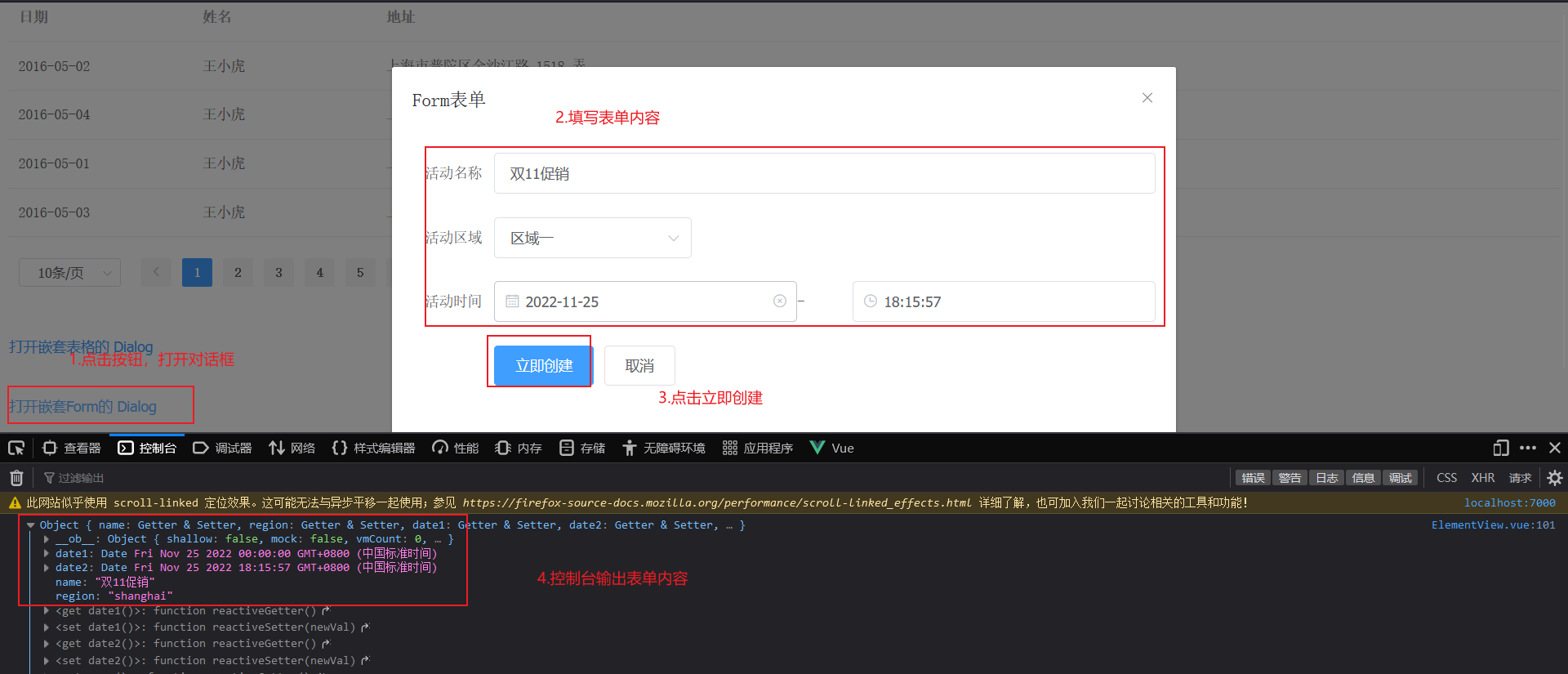
Vue组件库Element
目录 Vue组件库ElementElement简介Element快速入门环境配置Element常用组件Table表格Table表格演示Table表格属性详解 Pagination分页Pagination分页演示Pagination分页属性详解Pagination分页事件详解 Dialog对话框Dialog对话框组件演示Dialog对话框属性详解 Form表单Form表单…...
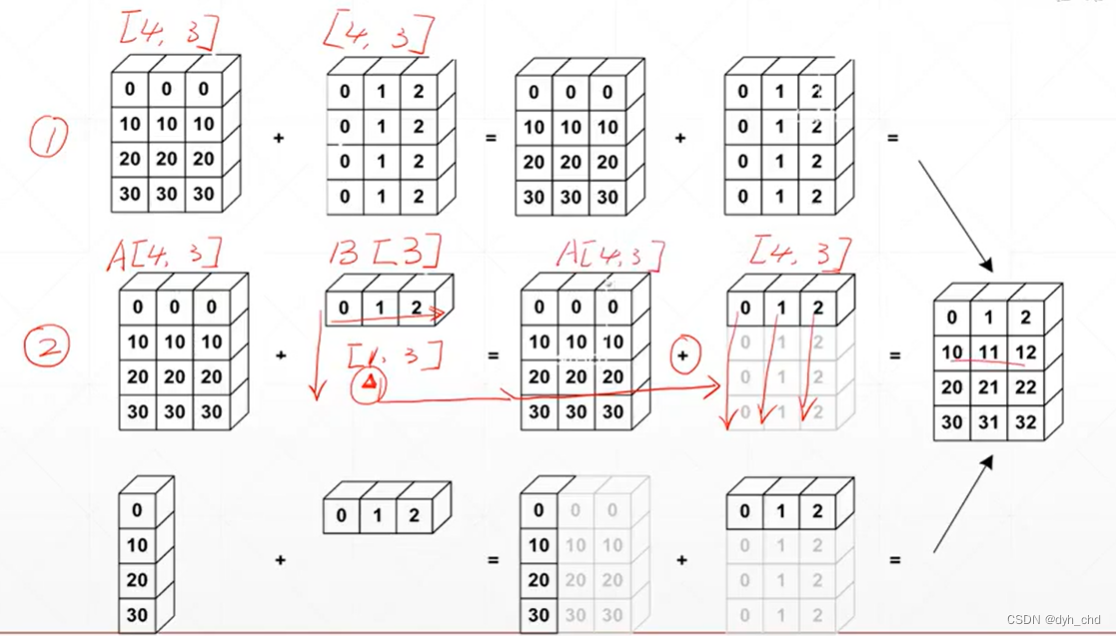
broadcast自动扩展
broadcast: 1、能够进行维度扩展,是自动的2、在扩展的时候不需要拷贝数据要点: - 从最小的维度开始匹配,如果前面没有维度了,在前面插入一个新的维度。- 插入的新维度size是1,再将其扩展为与目标相同大小si…...

【Pm4py第七讲】关于visualization
本节用于介绍pm4py中的可视化函数,包括可视化bpmn、petri、性能图谱、变迁系统等。 1.函数概述 本次主要介绍Pm4py中一些常见的可视化函数,总览如下表: 函数名说明view_alignments(log, aligned_traces[, format])可视化对齐方法 view_bpmn(…...

通过 BigQuery 中的 11 个新链增强 Google Cloud 的区块链数据服务
2018 年初,Google Cloud 与社区合作,通过BigQuery 公共数据集实现区块链数据民主化;2019 年,又扩展了六个数据集;今天,我们在 BigQuery 公共数据集中添加了 11 个最受欢迎的区块链预览版。我们也在对该程序…...
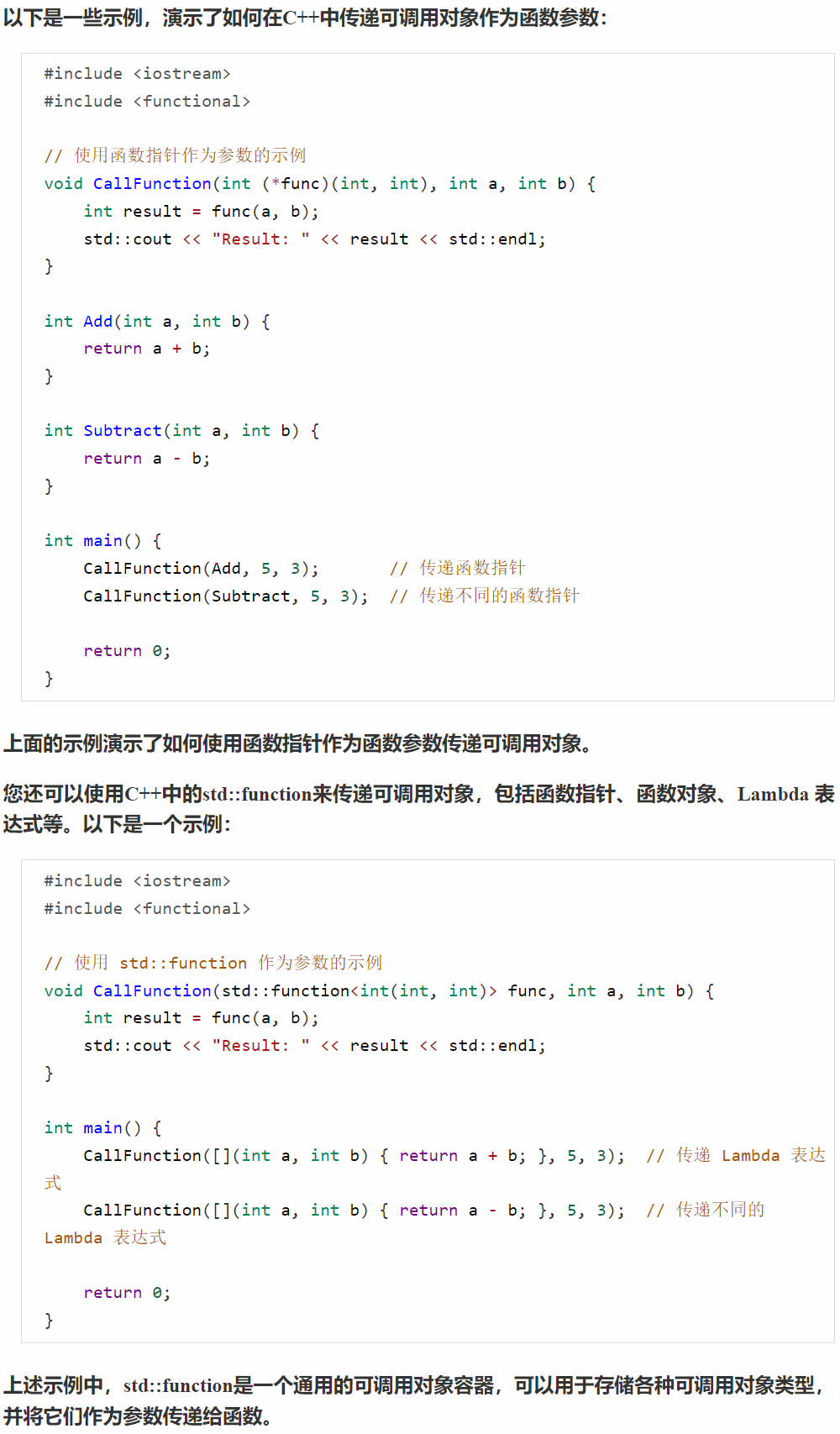
C++笔记之文档术语——将可调用对象作为函数参数
C笔记之文档术语——将可调用对象作为函数参数 相关博文:C笔记之函数对象functors与可调用对象 文章目录 C笔记之文档术语——将可调用对象作为函数参数1.在函数参数中传递可调用对象2.‘在参数中传入可调用对象’和‘将可调用对象作为函数参数’哪个描述更加专业…...
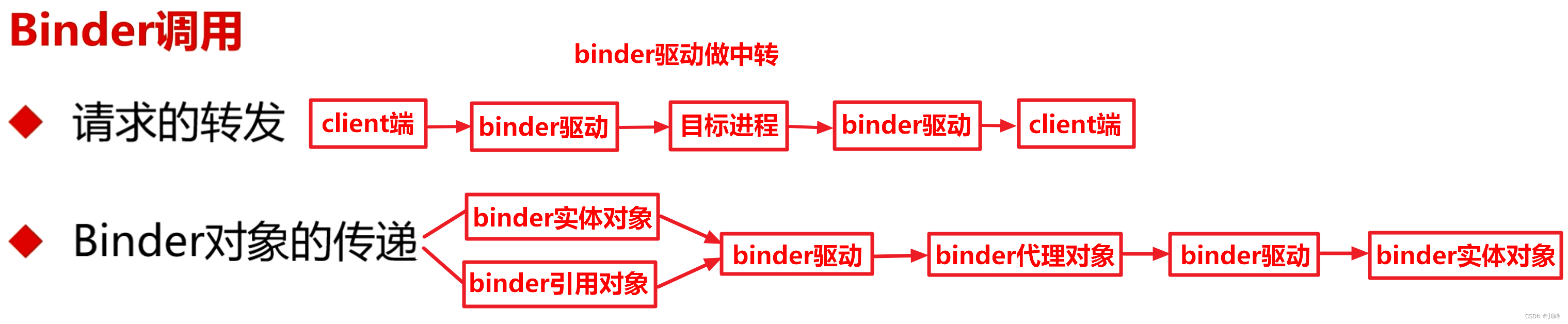
【Android知识笔记】FrameWork中的设计模式
一、FrameWork中有哪些设计巧妙之处 例如: Binder调用,模糊进程边界: 屏蔽跨进程IPC通信的细节,让开发者把精力放在业务上面,无需关心进程之间的通信。Bitmap大图传输,高性能: 只传递Binder句柄,到目标进程后做内存映射,不用做大量数据拷贝,速度非常快。Zygote创建进…...
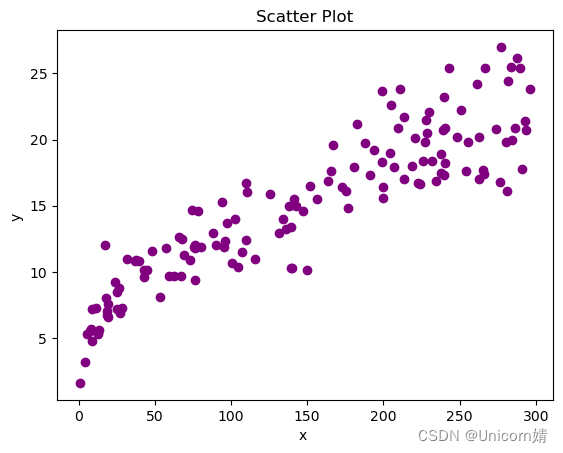
机器学习西瓜书+南瓜书吃瓜教程第三章学习笔记
本次学习为周老师的机器学习西瓜书谢老师南瓜书Datawhale视频 视频地址 下面为本人的学习笔记,最近很忙还没学多少,之后补!!! u1s1,边看视频边自己手推一遍真的清楚很多,强烈推荐自己手推虽然花…...
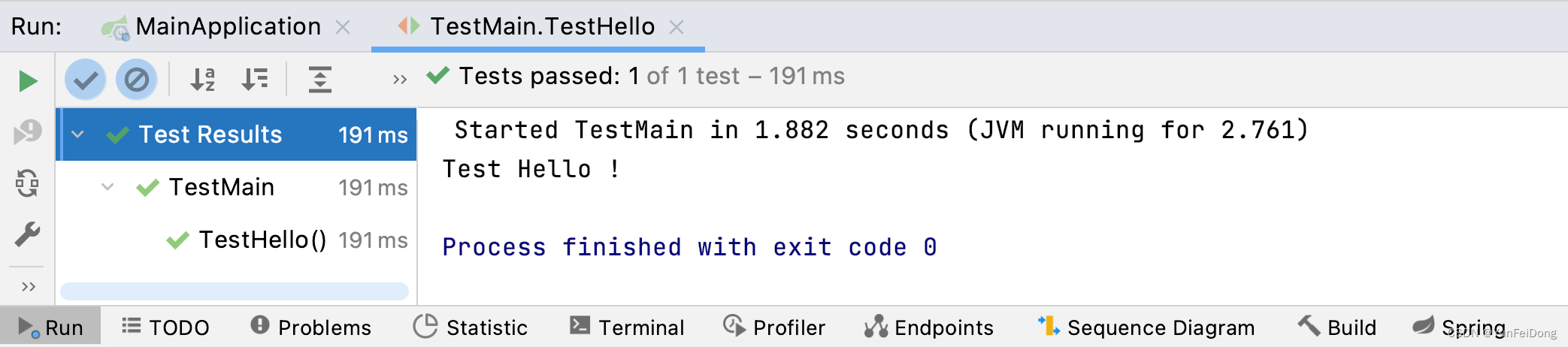
JUnit5单元测试提示“Not tests were found”错误
JUnit5单元测试提示“Not tests were found”错误,如下图所示: 或者 问题解析: 1)使用Test注解时,不能有返回值; 2)使用Test注解时,不能使用private关键字; 存在以上情…...
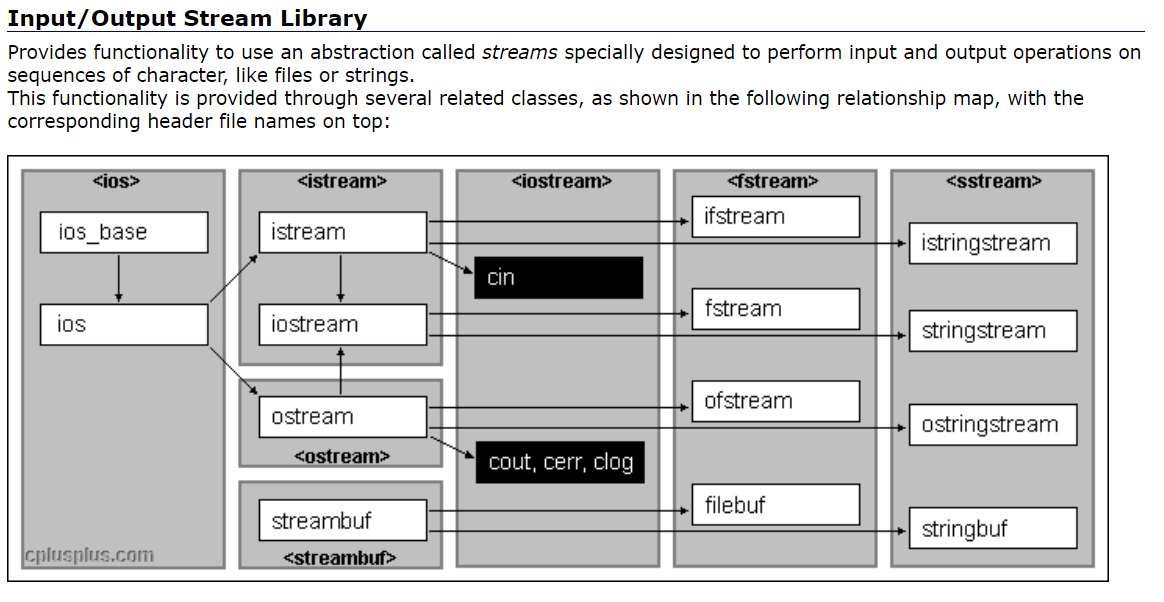
C++ -- IO流
目录 C语言的输入与输出 CIO流 C标准IO流 C文件IO流 文件常见的打开方式如下 以二进制的形式操作文件 以文本的形式操作文件 读写结构体 stringstream的简单介绍 C语言的输入与输出 C语言中我们用到的最频繁的输入输出方式就是scanf ()与printf()。 scanf(): 从标准输…...
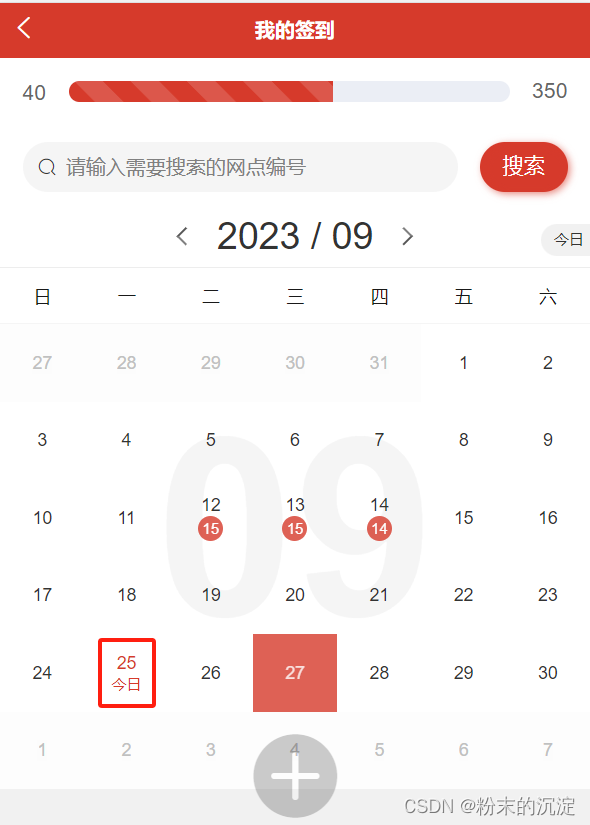
uniapp:如何修改组件默认样式
日历组件默认样式如下图,但是我不想要右上角的红点,并且日期下面的数字要加红色背景,变成圆形,还是先用元素检查找到元素的类名,然后通过/deep/来覆盖样式,需要注意的是,lang要scss或者less&…...
 导致 FastJson parsObject()对父类属性失效)
Lombok @Accessors(chain = true) 导致 FastJson parsObject()对父类属性失效
我们在项目中经常会用到lombok工具对POJO类进行简化,但不可避免的存在父类和子类的设计,并且会对父类和子类进行序列化和反序列化,今天遇到了一个问题,序列化的json字符串转化为子类对象时无法获取到父类属性值,对象中所有父类属性均为空值或默认值,很是奇怪,代码如下: 父类:P…...
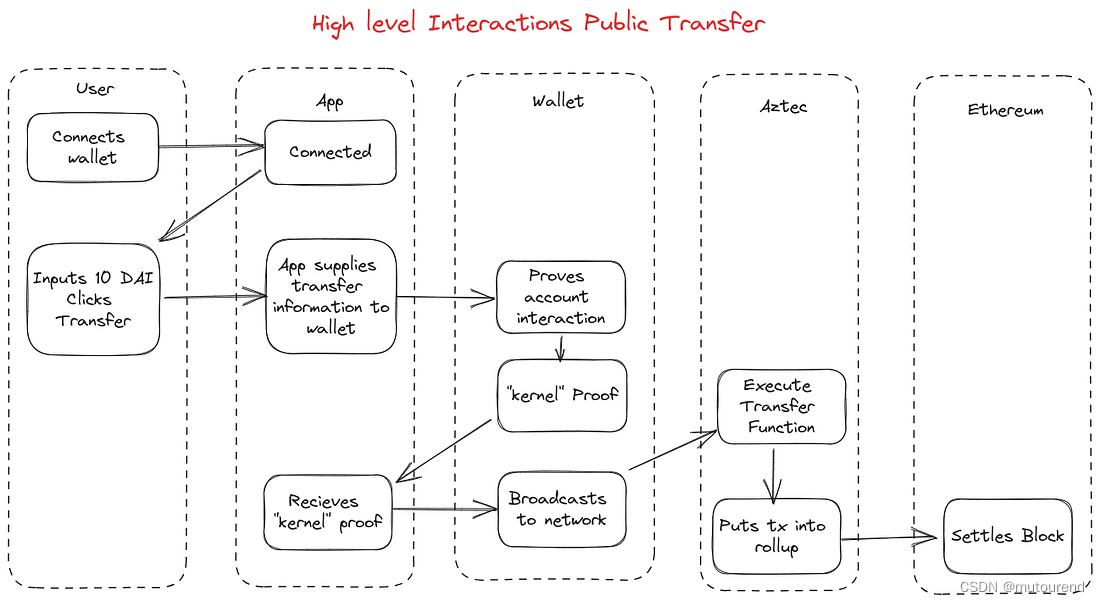
Aztec交易架构解析
1. 引言 前序博客有: Aztec的隐私抽象:在尊重EVM合约开发习惯的情况下实现智能合约隐私完全保密的以太坊交易:Aztec网络的隐私架构Aztec.nr:Aztec的隐私智能合约框架——用Noir扩展智能合约功能Account Abstraction账号抽象——…...
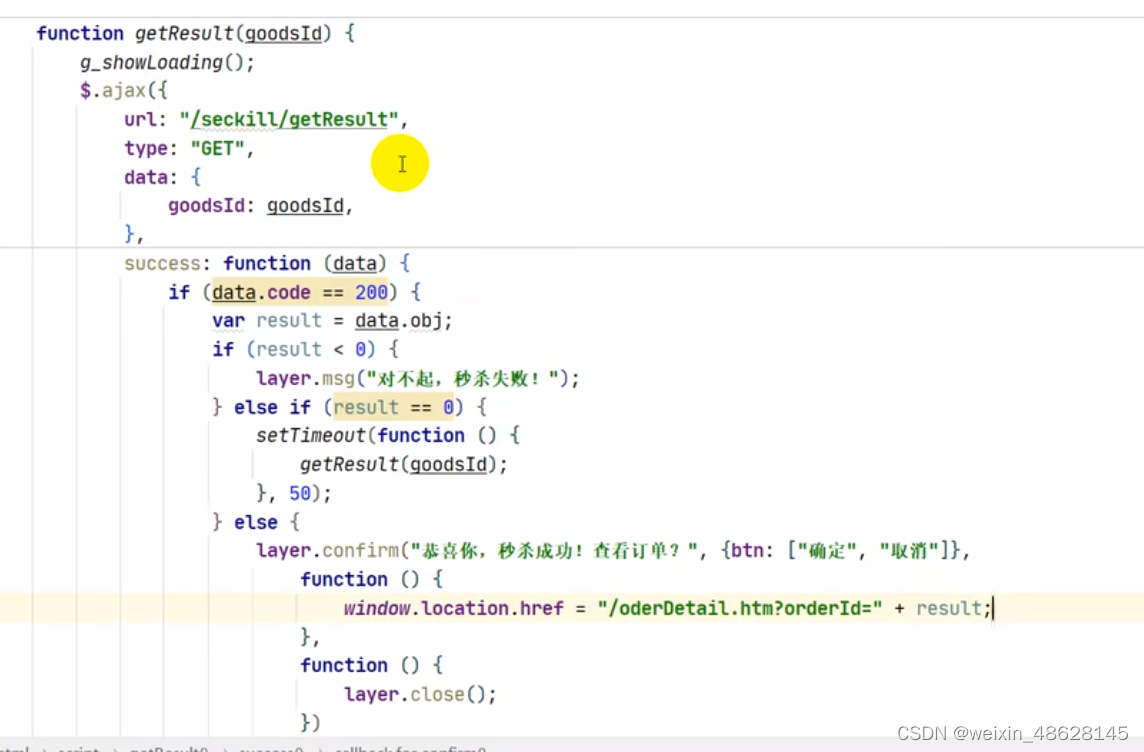
商品秒杀系统整理
1、使用redis缓存商品信息 2、互斥锁解决缓存击穿问题,用缓存空值解决缓存穿透问题。 3、CAS乐观锁解决秒杀超卖的问题 4、使用redission实现一人一单。(分布式锁lua)脚本。 5、使用lua脚本进行秒杀资格判断(将库存和用户下单…...

C语言实现八种功能的通讯录(添加、删除、查找、修改、显示、排序、退出、清空)
通讯录功能概要及前提说明 此通讯录利用C语言完成,可以实现八种功能的通讯录(添加、删除、查找、修改、显示、排序、退出、清空) 代码由三部分组成,为什么要写成三部分而不写成一部分可以参考我以前的博客,如下&…...

视频监控/视频汇聚/安防视频监控平台EasyCVR配置集群后有一台显示离线是什么原因?
开源EasyDarwin视频监控TSINGSEE青犀视频平台EasyCVR能在复杂的网络环境中,将分散的各类视频资源进行统一汇聚、整合、集中管理,在视频监控播放上,TSINGSEE青犀视频安防监控汇聚平台可支持1、4、9、16个画面窗口播放,可同时播放多…...
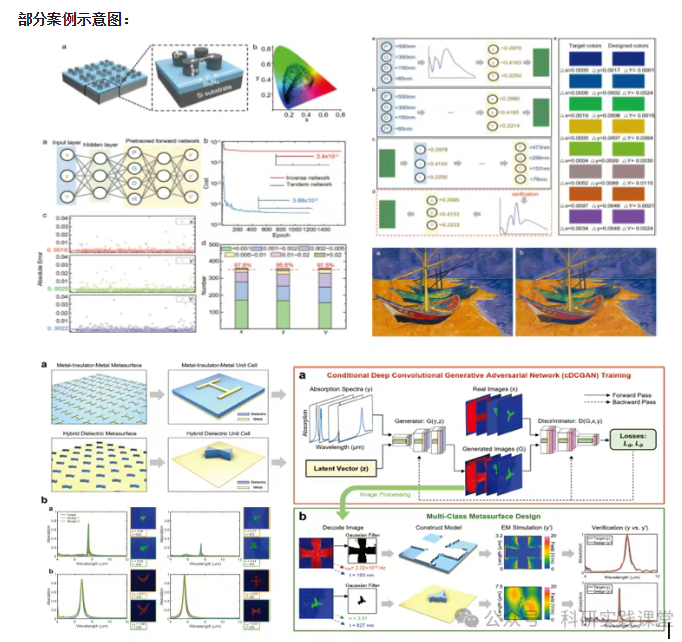
深度学习在微纳光子学中的应用
深度学习在微纳光子学中的主要应用方向 深度学习与微纳光子学的结合主要集中在以下几个方向: 逆向设计 通过神经网络快速预测微纳结构的光学响应,替代传统耗时的数值模拟方法。例如设计超表面、光子晶体等结构。 特征提取与优化 从复杂的光学数据中自…...

在鸿蒙HarmonyOS 5中实现抖音风格的点赞功能
下面我将详细介绍如何使用HarmonyOS SDK在HarmonyOS 5中实现类似抖音的点赞功能,包括动画效果、数据同步和交互优化。 1. 基础点赞功能实现 1.1 创建数据模型 // VideoModel.ets export class VideoModel {id: string "";title: string ""…...

Swift 协议扩展精进之路:解决 CoreData 托管实体子类的类型不匹配问题(下)
概述 在 Swift 开发语言中,各位秃头小码农们可以充分利用语法本身所带来的便利去劈荆斩棘。我们还可以恣意利用泛型、协议关联类型和协议扩展来进一步简化和优化我们复杂的代码需求。 不过,在涉及到多个子类派生于基类进行多态模拟的场景下,…...

在四层代理中还原真实客户端ngx_stream_realip_module
一、模块原理与价值 PROXY Protocol 回溯 第三方负载均衡(如 HAProxy、AWS NLB、阿里 SLB)发起上游连接时,将真实客户端 IP/Port 写入 PROXY Protocol v1/v2 头。Stream 层接收到头部后,ngx_stream_realip_module 从中提取原始信息…...
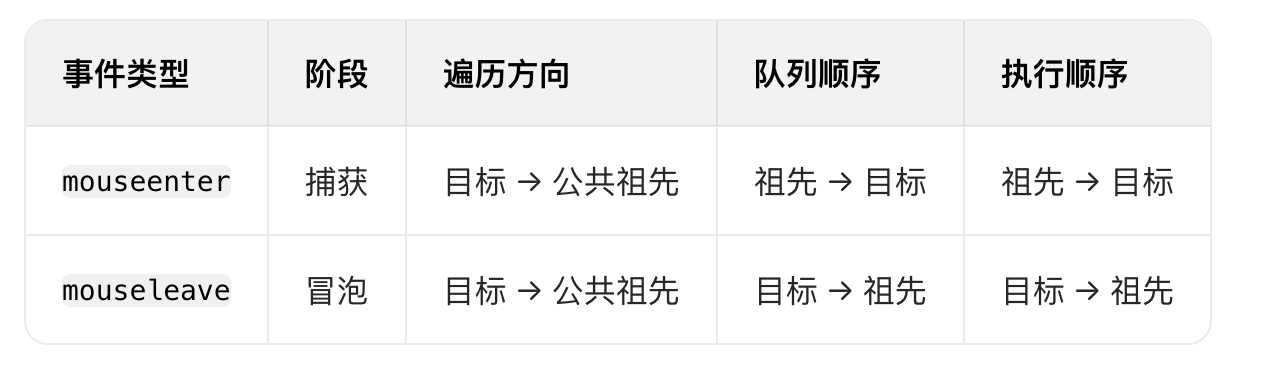
React19源码系列之 事件插件系统
事件类别 事件类型 定义 文档 Event Event 接口表示在 EventTarget 上出现的事件。 Event - Web API | MDN UIEvent UIEvent 接口表示简单的用户界面事件。 UIEvent - Web API | MDN KeyboardEvent KeyboardEvent 对象描述了用户与键盘的交互。 KeyboardEvent - Web…...

屋顶变身“发电站” ,中天合创屋面分布式光伏发电项目顺利并网!
5月28日,中天合创屋面分布式光伏发电项目顺利并网发电,该项目位于内蒙古自治区鄂尔多斯市乌审旗,项目利用中天合创聚乙烯、聚丙烯仓库屋面作为场地建设光伏电站,总装机容量为9.96MWp。 项目投运后,每年可节约标煤3670…...

Ascend NPU上适配Step-Audio模型
1 概述 1.1 简述 Step-Audio 是业界首个集语音理解与生成控制一体化的产品级开源实时语音对话系统,支持多语言对话(如 中文,英文,日语),语音情感(如 开心,悲伤)&#x…...

大模型多显卡多服务器并行计算方法与实践指南
一、分布式训练概述 大规模语言模型的训练通常需要分布式计算技术,以解决单机资源不足的问题。分布式训练主要分为两种模式: 数据并行:将数据分片到不同设备,每个设备拥有完整的模型副本 模型并行:将模型分割到不同设备,每个设备处理部分模型计算 现代大模型训练通常结合…...
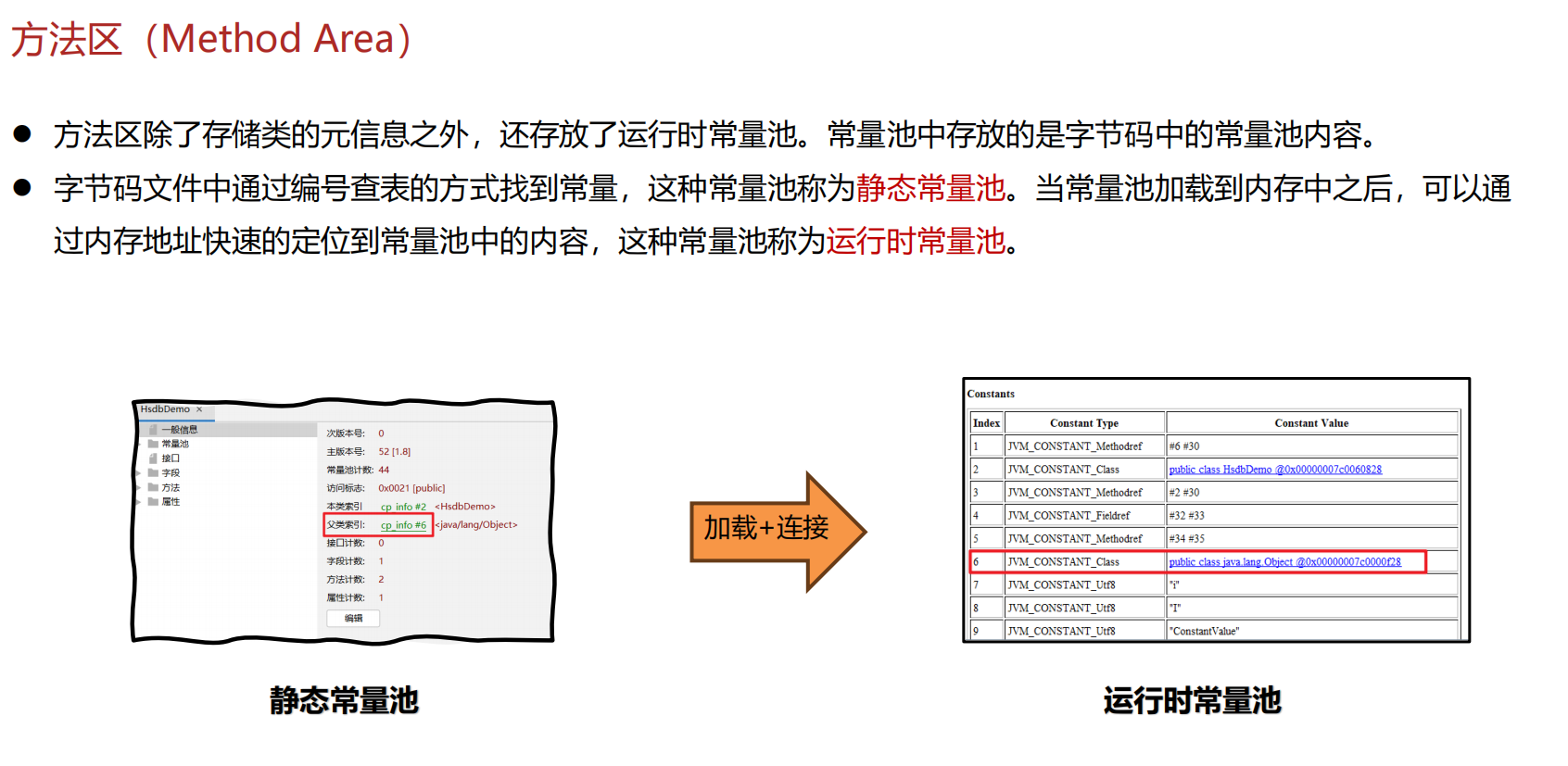
JVM 内存结构 详解
内存结构 运行时数据区: Java虚拟机在运行Java程序过程中管理的内存区域。 程序计数器: 线程私有,程序控制流的指示器,分支、循环、跳转、异常处理、线程恢复等基础功能都依赖这个计数器完成。 每个线程都有一个程序计数…...

【java面试】微服务篇
【java面试】微服务篇 一、总体框架二、Springcloud(一)Springcloud五大组件(二)服务注册和发现1、Eureka2、Nacos (三)负载均衡1、Ribbon负载均衡流程2、Ribbon负载均衡策略3、自定义负载均衡策略4、总结 …...
